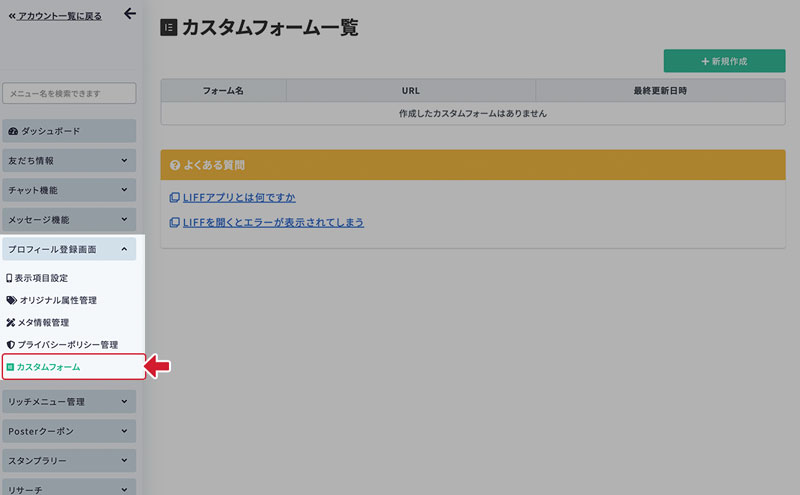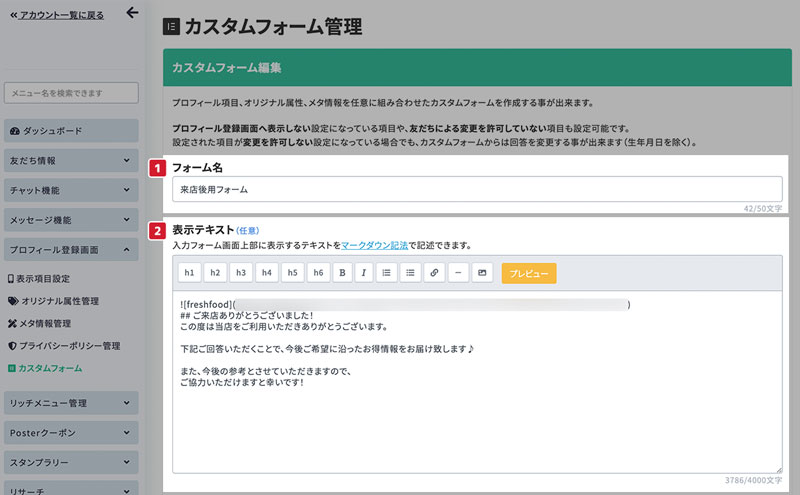項目を組み合わせてカスタムフォームを作る
この機能を使うことで、「プロフィール項目」「オリジナル属性」「メタ情報」を任意に組み合わせたカスタムフォームを作成する事が出来ます。
プロフィール登録画面へ表示しない設定になっている項目や、友だちによる変更を許可していない項目も設定可能です。
設定された項目が変更を許可しない設定になっている場合でも、カスタムフォームからは回答を変更する事が出来ます(生年月日を除く)。
カスタムフォームで入力された内容は、プロフィール登録画面内の回答を上書きする形になります。
-
1.「カスタムフォーム」画面に移動
サイドメニューから「プロフィール登録画面」を開き「 カスタムフォーム」を選択します。
-
2.新規作成を選択
右上にある新規作成ボタンを選択します。
-
3.フォームを作成
- ①フォーム名を入力
-
フォーム名称を入力しましょう。ここに入力した名称はユーザーに見える可能性があります。
- ②表示テキスト
-
マークダウン記法 で任意の説明文などを入力できます。
-
- ③個人情報同意チェック表示位置
-
個人情報同意チェックボックスの位置を選択できます。
- ④入力項目
-
表示させたい入力項目を、「未選択(非表示)」エリアから「選択済み」エリアにマウスでドラッグします。
「選択済み」エリアに移動させた項目がカスタムフォーム上に表示されます。
入力を必須にしたい場合は「必須入力」にチェックを入れます。
※ カスタムフォーム画面上で「必須/任意」の設定をしても、プロフィール登録画面側の挙動には影響はありません。
※「プロフィール登録画面」上では非表示にしている項目も、カスタムフォームで表示させることが可能です。
※ 回答の変更を許可していない項目もカスタムフォームで表示させることが可能で、カスタムフォームからは回答を変更することが可能です。
設定が終わったら保存します。
-
4.作成完了
カスタムフォームの作成が完了しました。
-
5.メッセージやリッチメニューにリンクとして設定
作成した「カスタムフォーム」へのアクセスは、リンクとして「メッセージ」や「リッチメニュー」のアクションボタンに設定可能です。
今回の例では、フレックスメッセージのアクションボタンに設定する方法を紹介します。
フレックスメッセージで任意のメッセージタイプを選択したら、アクションボタンの設定を行います。
-
6.リンクを選択
アクションタイプは「webページへのリンク」を選択し、
アクションラベルを入力します「アプリ内リンク一覧から選択」をクリックします。
-
7.作成済みのカスタムフォームを選択
上のメニュー項目から「カスタムフォーム」を選択し、設定したいカスタムフォームを選択して「決定」ボタンを選択します。
フレックスメッセージの詳しい作成方法は以下マニュアルページをご確認下さい。
フレックスメッセージの作成方法 -
8.端末で確認
作成したメッセージを送信し、カスタムフォームが開くことを確認します。
回答した内容は、プロフィール登録画面や友だち詳細画面で直接確認することが可能です。